【摘要】:在AutoCAD 2016 中,可以对简单的对象进行编辑:先选择对象,然后再选择编辑的方法。当某个对象被选中时,它会高亮显示,同时被选对象的要点上会出现“夹点”小方框。选择对象有下列几种常用的方式。单击选取对象的优点是操作方便、直观,缺点是效率不高、精确度低。图10-22窗口交叉选取方式选取前;选取后

在AutoCAD 2016 中,可以对简单的对象进行编辑:先选择对象,然后再选择编辑的方法。当某个对象被选中时,它会高亮显示,同时被选对象的要点上会出现“夹点”小方框。选择对象有下列几种常用的方式。
1.单击选取方式
单击选取方式是将鼠标置于要选取的对象的边线上并单击,如图10-20 所示。按住键盘的<Shift >键不放,可以单击选择多个对象。单击选取对象的优点是操作方便、直观,缺点是效率不高、精确度低。

图10-20 单击选取方式
(a)选取前;(b)选取后
2.窗口选取方式
移动十字光标,在绘图区内某处单击,从左向右拖动鼠标,就产生了一个矩形选择窗口(边线为实线,窗口内为蓝色),在矩形选择窗口的另一个对角点单击,此时便选中了整体位于矩形窗口内的对象。窗口选取方式只能选择完全在矩形窗口中的对象,如图10-21 所示。(www.xing528.com)
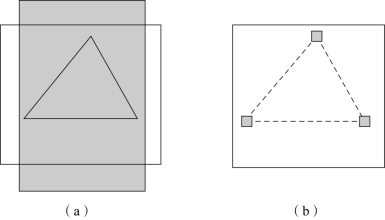
图10-21 窗口选取方式
(a)选取前;(b)选取后
3.窗口交叉选取方式
移动十字光标,在绘图区内某处单击,从右向左拖动鼠标,也产生了一个矩形选择窗口(边线为虚线,窗口内为绿色),在矩形选择窗口的另一个对角点单击,此时便选中了矩形窗口中的对象。窗口交叉选取方式不仅能选择完全在矩形窗口中的对象,而且能选择部分在矩形窗口中的对象,如图10-22 所示。
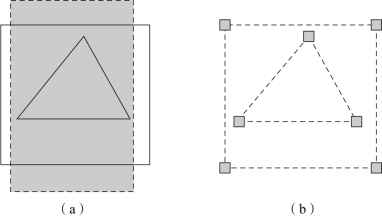
图10-22 窗口交叉选取方式
(a)选取前;(b)选取后
免责声明:以上内容源自网络,版权归原作者所有,如有侵犯您的原创版权请告知,我们将尽快删除相关内容。




